
So beheben Sie das Problem, wenn sich ein Android-Gerät nicht mit dem WLAN verbindet (bei allen Varianten)
Fragen Sie sich, warum Ihr Tablet oder Android-Telefon keine Verbindung zum WLAN herstellt? Wir haben eine Liste mit Lösungen erstellt, die Ihnen bei der Behebung von WLAN-Problemen auf Ihren Android-Geräten helfen.
Möchten Sie Ihr Android-Gerät mit einem WLAN-Netzwerk verbinden? Wenn Sie Probleme haben, Ihr Gerät mit dem WLAN-Netzwerk zu verbinden, liegt möglicherweise ein Problem mit dem Netzwerk oder dem Kennwort vor. Es ist auch möglich, dass Ihr Gerät mit diesem bestimmten Netzwerk nicht kompatibel ist.
Wenn Sie Probleme haben, Ihr Gerät mit einem WLAN-Netzwerk zu verbinden, finden Sie in diesem Artikel Tipps und Tricks zur Fehlerbehebung und zum Herstellen einer Verbindung. Lesen Sie weiter, um mehr darüber zu erfahren, wie Sie Ihr Android-Telefon oder -Tablet mit einem WLAN-Netzwerk verbinden.
Warum stellt mein Android-Gerät keine Verbindung zum Internet her?
Wir besprechen Tipps, Workarounds und Lösungen, beginnend mit den einfachsten und gehen dann langsam zu den komplexeren über, während wir versuchen, Ihr Problem zu beheben.
Obwohl es nicht nur einen einzigen Grund dafür gibt, warum Sie mit Ihrem Android-Telefon auf WLAN-Probleme stoßen, lassen sich diese in vier verschiedene Ursachen einteilen.
4 Mögliche Gründe:
- Netzwerkkonfigurationen wie IP-Adresse und DHCP
- Software- und Firmware-Fehler
- Passwörter und Fehlinformationen
- Funkwellenverteilung (WiFi sind Funkwellen, die sich geradlinig ausbreiten. Sie können interpretiert werden, wenn Sie sich an einem vom Modem entfernten Ort oder hinter diskreten Wänden befinden)
Lösungen für Android, das keine Verbindung zum WLAN herstellt
Lösung 1: Schalten Sie Ihr WLAN um
Was auch immer Sie vielleicht denken: Das Umschalten der Wi-Fi-Verbindung ist in vielen Fällen effektiv.
- Öffnen Sie den Benachrichtigungsbereich Ihres Telefons und suchen Sie nach dem WLAN-Symbol.
- Tippen Sie darauf, und warten Sie fünf Sekunden. Schalten Sie es dann wieder ein.
- Lassen Sie Ihr Smartphone nach verfügbaren Verbindungen suchen und prüfen Sie, ob das Ihr Problem löst.

Es ist ein einfacher Trick, der unabhängig von Ihrem Smartphone-Typ funktioniert.
Lösung 2: Schalten Sie den Flugzeugmodus um
- Suchen Sie im Benachrichtigungsbereich nach dem Flugmodus
- Tippen Sie auf das Symbol, um den Modus zu aktivieren
- Lassen Sie es ein paar Sekunden einwirken
- Tippen Sie erneut auf das Symbol, um es zu deaktivieren
Lösung 3: Ist Bluetooth auf Ihrem Telefon eingeschaltet?
Bei einigen Telefonen können Bluetooth und WLAN miteinander in Konflikt geraten. Wenn Bluetooth eingeschaltet ist, funktioniert WLAN möglicherweise nicht richtig. Wenn dies bei Ihnen der Fall ist, schalten Sie Bluetooth aus, bevor Sie WLAN verwenden.
Lösung 4: Energiesparmodus
Der Energiesparmodus soll dazu beitragen, dass Ihr Akku weniger Strom verbraucht. Da WLAN dafür bekannt ist, den Akku schnell zu entladen, wird Ihr WLAN normalerweise getrennt, wenn Sie den Energiesparmodus einschalten. Um den Energiesparmodus zu deaktivieren, gehen Sie zu Einstellungen > Gerätepflege > Akku > Energiemodus.
Lösung 5: Alle WLAN-Netzwerke vergessen und neu starten
Eine hilfreiche Methode zur Lösung von WLAN-Problemen besteht darin, alle Netzwerke zu löschen , damit das WLAN Ihres Telefons neu gestartet werden kann. Stellen Sie jedoch vor dem Fortfahren sicher, dass Sie über alle Details verfügen, die Sie zum erneuten Verbinden mit Ihrem WLAN-Netzwerk benötigen. Dazu gehören der Netzwerkname und das für die Verbindung mit dem Netzwerk erforderliche Kennwort.
- Gehen Sie zum Einstellungsmenü Ihres Telefons.
- Tippen Sie auf Verbindungen.
- Suchen Sie nach WLAN und tippen Sie darauf.
- Alle WLAN-Netzwerke, die Sie zu Ihrem Telefon hinzugefügt haben, werden hier aufgelistet. Tippen Sie auf die einzelnen Netzwerknamen und anschließend auf „Vergessen“.
Lösung 6: Alles über Passwörter
Bei Eingabe eines falschen Passwortes ist keine Verbindung möglich.
Auch wenn Sie das Passwort kennen, besteht die Möglichkeit, dass Sie es falsch eingeben. Überprüfen Sie, ob Sie die Buchstaben richtig eingeben und ob die Feststelltaste auf Ihrem Telefon aktiviert ist oder nicht.
Lösung 7: Stellen Sie eine Verbindung zum richtigen Netzwerk her?
Häufig werden Ihnen mehrere Netzwerke mit ähnlichen Namen auffallen. Stellen Sie sicher, dass Sie mit dem richtigen Netzwerk verbunden sind, sonst können Sie keine Verbindung herstellen.
Lösung 8: Smart Network Switch (Wechsel zu mobilen Daten)
Bestimmte Android-Telefone verfügen über die Funktion „Smart Network Switch“ (Umschalten auf mobile Daten). Wenn die WLAN-Verbindung instabil ist, wechselt Ihr Telefon automatisch zu mobilen Daten und verwendet die mobile Datenverbindung. Wenn Sie Ihre mobile Datenverbindung nicht verwenden möchten, schalten Sie sie aus.
- Navigieren Sie zu Einstellungen
- Tippen Sie auf WLAN.
- Tippen Sie oben rechts auf dem Bildschirm auf „Erweitert“
- Schalten Sie „Zu mobilen Daten wechseln“ aus
- Oder tippen Sie auf „Aus“, um die Verwendung des Smart Network Switch zu beenden.
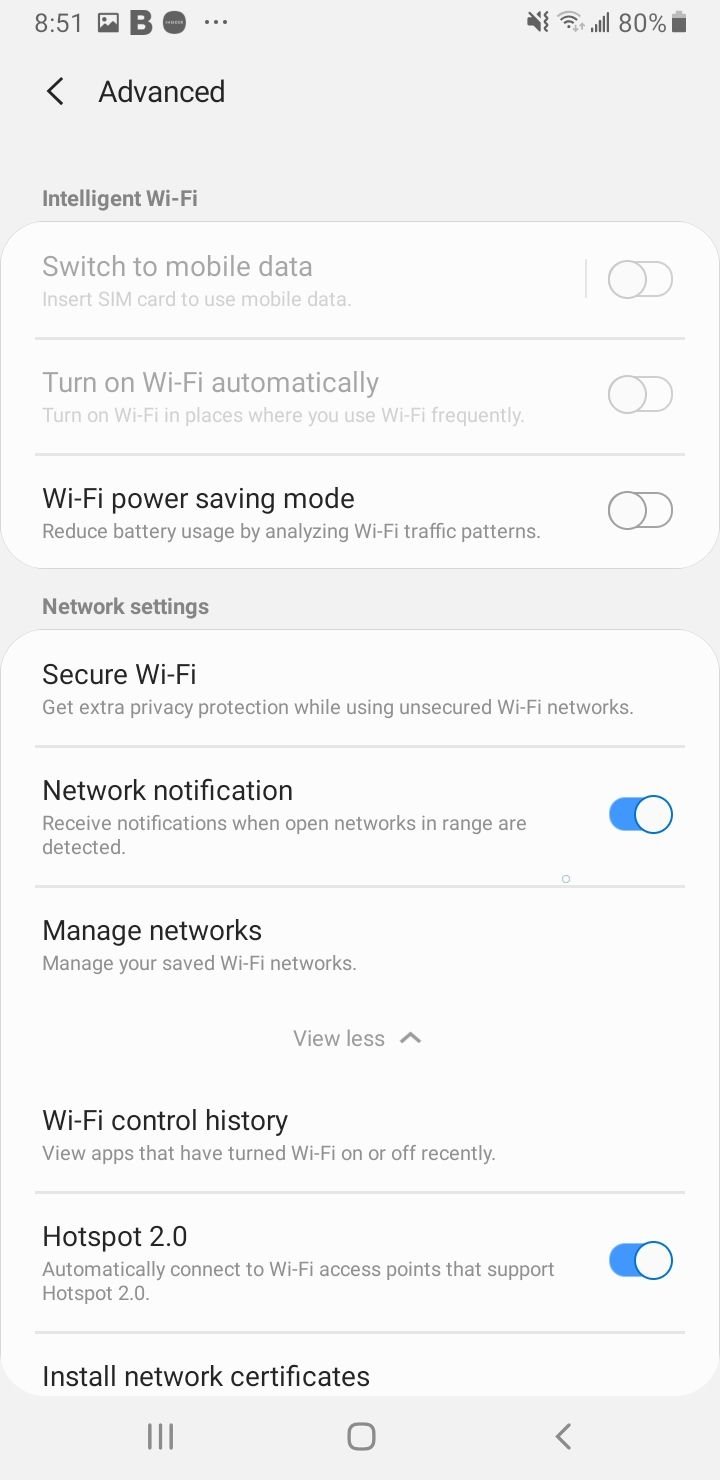
Kurztipp 1 - Hotspot 2.0 aktivieren
Dadurch wird automatisch eine Verbindung zu WLAN-Zugangspunkten hergestellt, die Hotspot 2.0 unterstützen.
- Navigieren Sie zu Einstellungen
- Tippen Sie auf WLAN.
- Tippen Sie oben rechts auf dem Bildschirm auf „Erweitert“
- Tippen Sie auf „Mehr anzeigen“
- Hotspot 2.0 einschalten
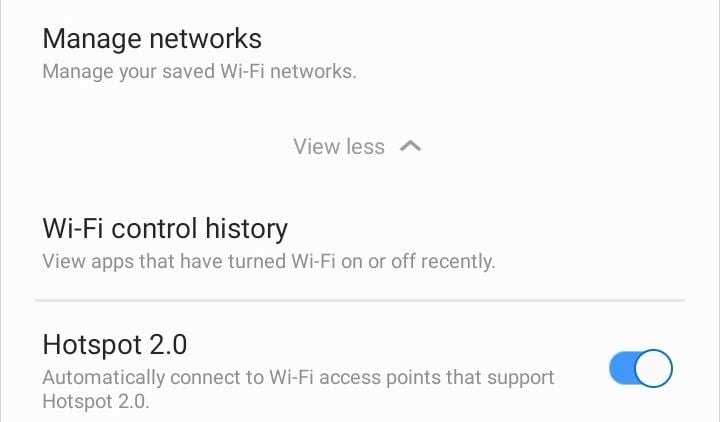
Kurztipp 2 - Deaktivieren Sie den WLAN-Energiesparmodus
Dadurch wird der Batterieverbrauch durch die Analyse von WLAN-Verkehrsmustern reduziert.
- Navigieren Sie zu Einstellungen
- Tippen Sie auf WLAN.
- Tippen Sie oben rechts auf dem Bildschirm auf „Erweitert“
- Schalten Sie den Wi-Fi-Energiesparmodus aus
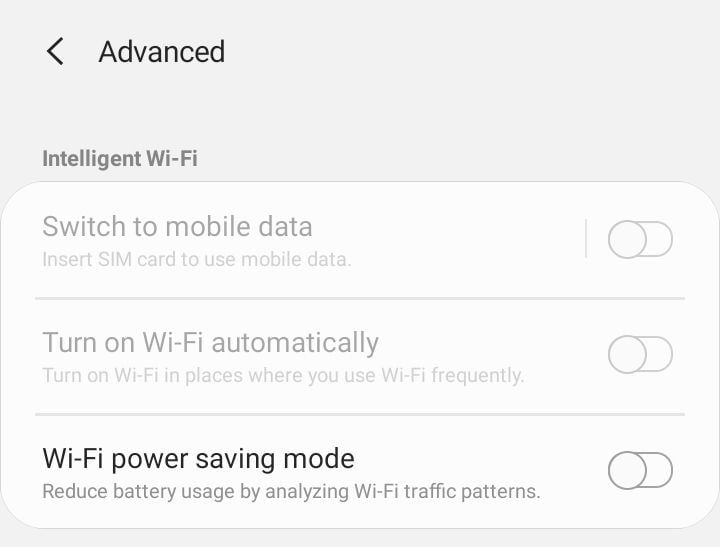
Lösung 9: Netzwerkeinstellungen zurücksetzen
Wenn Ihr Telefon nicht mit einem WLAN-Netzwerk verbunden ist, besteht eine der Lösungen darin, die Netzwerkeinstellungen zurückzusetzen. Der beste Weg, das Problem zu beheben, besteht darin, sie zurückzusetzen. So geht's:
- Navigieren Sie zu Einstellungen
- Gehen Sie je nach Gerät zu „System“, „Allgemeine Verwaltung“ oder „Verbindung und Freigabe“.
- Tippen Sie nun auf die Option „Zurücksetzen“ oder „Zurücksetzen“.
- Tippen Sie auf Netzwerkeinstellungen zurücksetzen.
- Bestätigen Sie die Aktion.
- Ihr Gerät wird neu gestartet.

Lösung 10: Starten Sie Ihr Telefon neu
Durch einen Neustart Ihres Telefons können einige Ihrer WLAN-Probleme gelöst werden.
- Halten Sie die Einschalttaste gedrückt, bis das Einschaltmenü angezeigt wird.
- Tippen Sie auf „Neustart“ oder „Neubooten“.
- In wenigen Sekunden sollte Ihr Telefon wieder eingeschaltet sein.
- Erlauben Sie die WLAN-Verbindung.
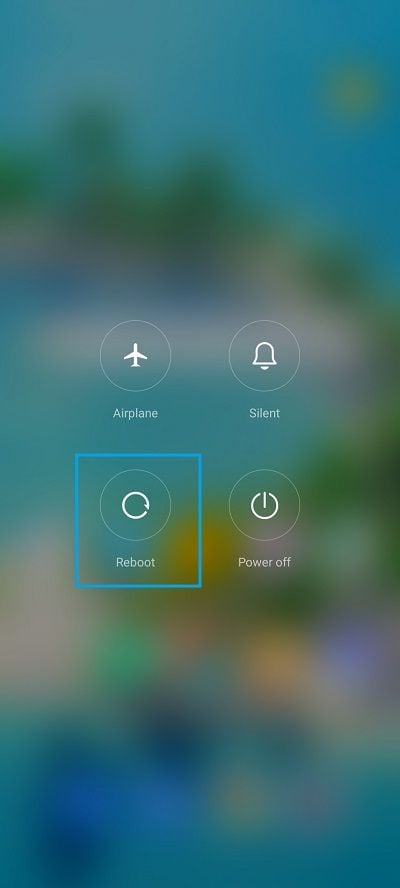
Lösung 11: Betriebssystem-Update
Das Betriebssystem muss regelmäßig aktualisiert werden. Ihr Telefon funktioniert besser, wenn die Software auf dem neuesten Stand ist. Das WLAN Ihres Telefons funktioniert möglicherweise aufgrund eines Softwarefehlers nicht. So überprüfen Sie, ob Ihr Telefon die neueste Software verwendet:
- Gehe zu den Einstellungen
- Tippen Sie auf „Über das Gerät“ oder „Software-Update“
- Tippen Sie auf „Nach Updates suchen“ oder „Updates manuell herunterladen“.
- Wenn eine neue Version verfügbar ist, laden Sie sie herunter und installieren Sie sie.

Lösung 12: WLAN während des Ruhezustands eingeschaltet lassen
Wenn Ihr Gerät die WLAN-Verbindung immer wieder verliert, prüfen Sie am besten, ob die Option „WLAN während des Ruhezustands eingeschaltet lassen“ aktiviert ist. So geht's:
- Ziehen Sie den Benachrichtigungsschirm nach unten und tippen Sie auf das Zahnradsymbol, um die Einstellungen Ihres Telefons aufzurufen.
- Suchen Sie jetzt nach WLAN und tippen Sie darauf.
- Je nach Samsung Galaxy-Telefon oder -Version werden Ihnen möglicherweise unterschiedliche Optionen angezeigt. Tippen Sie auf die drei Punkte oben rechts neben dem Wort „Mehr“.
- Suchen Sie nun im Dropdown-Menü nach „Erweitert“ und tippen Sie darauf
- Unter den erweiterten Einstellungen finden Sie die Option „WLAN während des Ruhezustands eingeschaltet lassen“.
- Zur Auswahl stehen „Immer“, „Nur wenn angeschlossen“ und „Nie“.
- Tippen Sie auf „Immer“, um sicherzustellen, dass Ihre WLAN-Verbindung bestehen bleibt.
Lösung 13: Starten Sie Ihr Modem neu
Eine weitere effektive und einfache Lösung ist der Neustart Ihres Modems. In den meisten Fällen liegt das Problem nicht am Telefon. So starten Sie Ihr Modem neu:
- Ziehen Sie alle Kabel von Ihrem Modem ab, einschließlich des Netzkabels
- Warten Sie einige Minuten, bis das Modem vollständig ausgeschaltet ist
- Schließen Sie die Kabel wieder an das Modem an.
- Warten Sie, bis die Lichter am Modem aufleuchten
Wenn andere Geräte nach dem Neustart eine Verbindung zum WLAN herstellen können, Ihr Telefon jedoch nicht, können Sie mit der Fehlerbehebung für Ihr Telefon fortfahren.
Wenn andererseits keines der Geräte eine Verbindung herstellen kann, müssen Sie Ihr Modem überprüfen. Sie können entweder Ihren Netzbetreiber oder Modemhersteller anrufen oder den Anweisungen im Handbuch folgen, das mit dem Modem geliefert wurde.
Lösung 14: Drittanbieter-App
Bestimmte Anwendungen von Drittanbietern können einen Konflikt verursachen, der dazu führt, dass das WLAN nicht wie erwartet funktioniert. Dies liegt häufig daran, dass die App nicht optimiert ist. Um sicherzugehen, dass eine Drittanbieter-App schuld ist, können Sie Ihr Telefon in den abgesicherten Modus schalten . Sobald Sie das tun, werden Drittanbieter-Apps deaktiviert. Sie können das Telefon verwenden, um die Leistung und Funktionen zu testen.
So starten Sie das Telefon im abgesicherten Modus:
- Halten Sie die Einschalttaste auf Ihrem Gerät gedrückt, bis das Einschaltmenü angezeigt wird. Tippen Sie auf „Ausschalten“.
- Halten Sie die Einschalttaste und die Leiser-Taste gleichzeitig gedrückt, um das Gerät einzuschalten.
- Sobald das Samsung-Logo auf dem Bildschirm erscheint, können Sie den Einschaltknopf loslassen. Halten Sie dabei die Leiser-Taste weiterhin gedrückt.
- Der abgesicherte Modus wird jetzt unten links auf dem Bildschirm angezeigt.
So beenden Sie den abgesicherten Modus (3 Möglichkeiten):
- Halten Sie die Einschalttaste gedrückt, mindestens 6 Sekunden und tippen Sie dann auf „Neustart“.
- Halten Sie die Tasten Power und Volume Down gedrückt für mindestens 5 Sekunden
- Wischen Sie vom oberen Bildschirmrand nach unten, um auf das Benachrichtigungsfeld zuzugreifen, und tippen Sie dann auf „Abgesicherter Modus ist aktiviert“, um ihn zu deaktivieren und neu zu starten.
Verwenden Sie das Telefon im abgesicherten Modus und prüfen Sie, ob die WLAN-Verbindung problemlos funktioniert. Wenn dies der Fall ist, kann eine Drittanbieter-App das Problem verursachen. Sie können Ihr Telefon dann wie gewohnt neu starten, um in den normalen Modus zu wechseln. Sie können Folgendes tun:
- Suchen Sie nach Updates für Ihre Apps.
- Wenn alle Apps aktualisiert sind, das Problem aber weiterhin besteht, möchten Sie die Apps möglicherweise deinstallieren.
- Sie können eine Zurücksetzung auf die Werkseinstellungen durchführen (dadurch werden alle Inhalte und Einstellungen, einschließlich der Apps, gelöscht).

Lösung 15: Überprüfen Sie die Einstellungen Ihres WLAN-Routers
Wenn Ihr Samsung-Telefon keine Verbindung zum WLAN herstellt, sollten Sie die Einstellungen Ihres WLAN-Routers überprüfen (lesen Sie die offizielle Anleitung auf linksys.com). Stellen Sie sicher, dass Ihr Telefon auf WLAN zugreifen darf und seine Mac-Adresse nicht blockiert ist, da Sie sonst keine Verbindung zum WLAN-Router herstellen können.
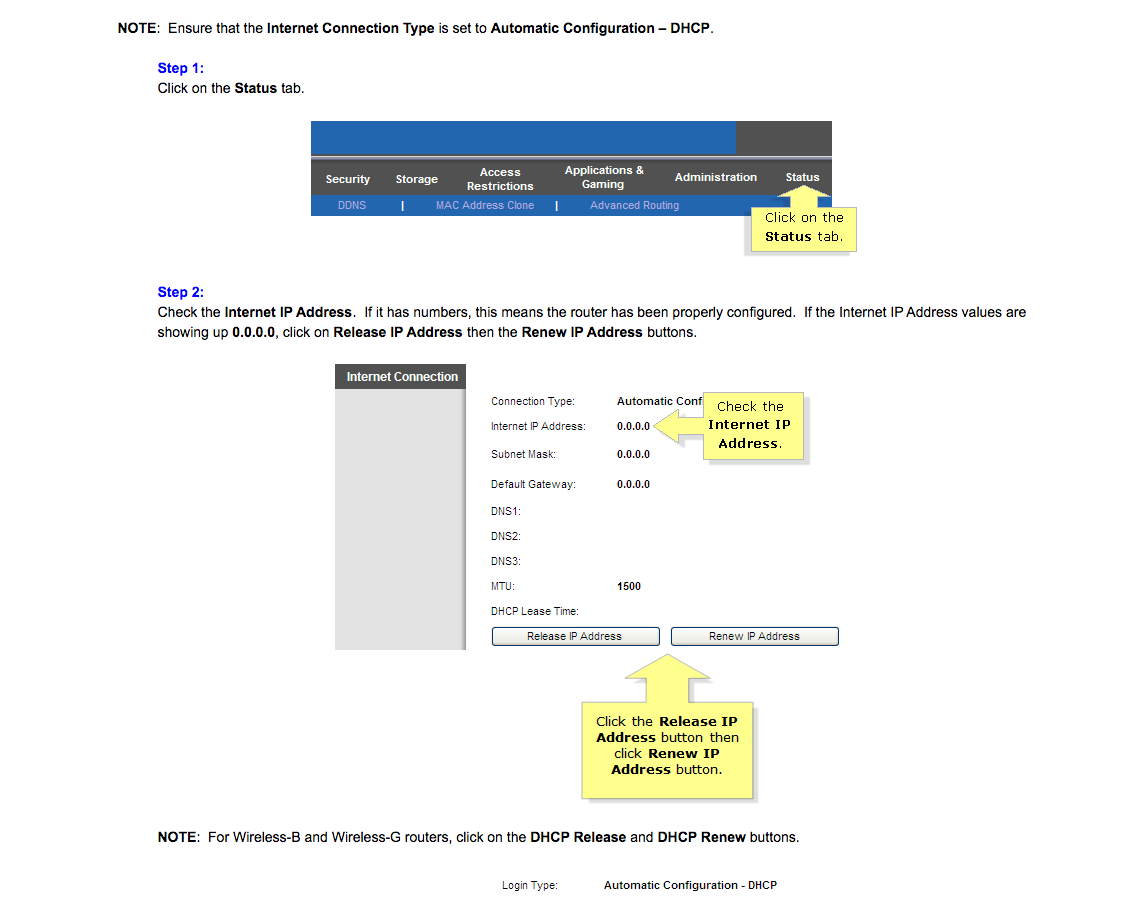
Wenn Sie unsicher sind, wie das geht, finden Sie die Anleitung auf der Website des Herstellers.
Lösung 16: Datum und Uhrzeit
Wer häufig reist, insbesondere zwischen Zeitzonen, kann Probleme mit seinem WLAN haben, da Datum und Uhrzeit des Smartphones eine wichtige Rolle spielen. Datum und Uhrzeit auf Ihrem Gerät müssen mit Datum und Uhrzeit auf dem Router übereinstimmen, mit dem Sie eine Verbindung herstellen möchten. Andernfalls kann es sein, dass keine Verbindung hergestellt werden kann.
Stellen Sie sicher, dass Datum und Uhrzeit Ihres Telefons mit Ihrem Standort übereinstimmen. Sie können die Details ändern:
- Navigieren Sie zum Einstellungsmenü Ihres Telefons
- Tippen Sie auf Allgemeine Verwaltung
- Suchen Sie Datum und Uhrzeit und tippen Sie darauf.
- Tippen Sie auf die Option zum automatischen Einstellen der Uhrzeit.
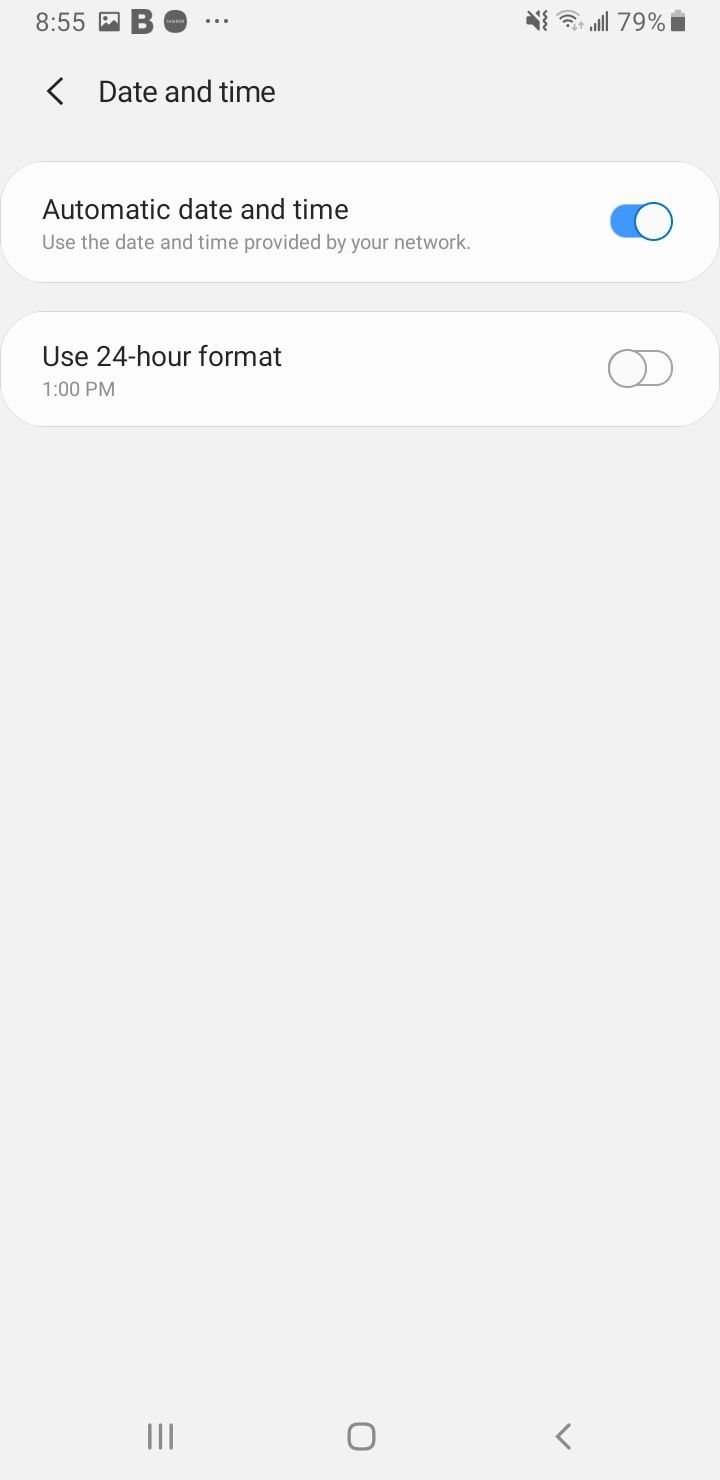
Lösung 17: Aktualisieren Sie die Firmware Ihres Modems
Das Problem kann durch den Router verursacht werden und erfordert möglicherweise eine Firmware-Aktualisierung.
Überprüfen Sie, ob Firmware-Updates für Ihren Router ausstehen, und aktualisieren Sie ihn. Möglicherweise müssen Sie die Schritte zum Aktualisieren Ihres Routers anhand eines Handbuchs befolgen, oder Sie können online Hilfe erhalten.
Nachdem Sie Ihren Router aktualisiert haben, verbinden Sie Ihr Telefon erneut mit einem WLAN-Netzwerk.
So aktualisieren Sie die Firmware in meinem Modem – Lesen Sie diese PDF-Anleitung von D-Link (Quelle)
Offizielle Websites:
Lösung 18: Cache-Partition Ihres Telefons löschen
Viele Samsung- und Android-Telefone verwenden beim Installieren von Updates den Systemcache. Aus diesem Grund ist es eine gute Idee, den Cache nach dem Upgrade zu leeren. Sie löschen dabei keine Ihrer Daten. Folgendes müssen Sie tun:
Ältere Modelle / Versionen:
- Um Ihr Telefon auszuschalten, halten Sie die Einschalttaste, die Lauter-Taste und die Home-Taste gedrückt, bis Ihr Telefon vibriert.
- Es befindet sich im Wiederherstellungsmenü Ihres Geräts.
- Markieren Sie die Option „Cache-Partition löschen“, indem Sie die Leiser-Taste verwenden und die Ein-/Aus-Taste drücken, um die Option auszuwählen.
Aktualisiert:
- Halten Sie die Einschalttaste auf Ihrem Gerät gedrückt, bis das Einschaltmenü angezeigt wird . Tippen Sie dann auf „Ausschalten“.
- Verbinden Sie Ihr Telefon mit einem Desktop/Laptop mit dem Original-Typ-C-Kabel
- Halten Sie die Einschalttaste und die Lauter-Taste gedrückt
- Wenn das Android-Logo erscheint, lassen Sie alle Tasten los.
- Navigieren Sie mit der Leiser-Taste und wählen Sie dann „Cache-Partition löschen “ aus.
- Treffen Sie Ihre Auswahl mit der Einschalttaste .
- Sobald der Löschvorgang der Cache-Partition abgeschlossen ist, wählen Sie mit der Einschalttaste „System neu starten“ aus.
- Drücken Sie die Ein-/Aus-Taste, um das Gerät neu zu starten.
Diese Lösung kann wirksam sein, wenn das WLAN nach einem kürzlichen Update nicht funktioniert.
Lösung 19: Setzen Sie Ihr Gerät auf die Werkseinstellungen zurück
Hier ist die letzte, aber effektivste Lösung für ein Android, das keine Verbindung zu einem Wi-Fi-Netzwerk herstellt. Wenn Sie das Gerät auf die Werkseinstellungen zurücksetzen, können Sie es in seinen ursprünglichen Zustand zurückversetzen. Alle Daten, einschließlich der von Ihnen heruntergeladenen Anwendungen, gehen dabei verloren. Vor dem Zurücksetzen auf die Werkseinstellungen ist es erforderlich, eine Sicherungskopie der Daten zu erstellen.
Auf allen Android-Telefonen können Sie vor einem Zurücksetzen im Einstellungsmenü des Telefons Daten sichern.
Folge diesen Schritten:
- Gehen Sie zum Einstellungsmenü Ihres Telefons.
- Tippen Sie auf Sichern und Zurücksetzen oder Allgemeine Verwaltung. Abhängig von der von Ihnen verwendeten Android-Version wird möglicherweise eine ähnliche Option angezeigt.
- Tippen Sie auf „Zurücksetzen“.
- Tippen Sie nun auf „Auf Werkszustand zurücksetzen“
- Tippen Sie auf Telefon zurücksetzen

Es dauert einige Zeit, bis Ihr Telefon auf die Werkseinstellungen zurückgesetzt und neu gestartet wird.
Häufig gestellte Fragen
Was tun, wenn Ihr Samsung-Telefon kein WLAN-Netzwerk scannen kann?
Zwei mögliche Lösungen für dieses Problem bestehen darin, das Netzwerk sichtbar zu machen, wenn Sie Zugriff darauf haben, oder es zur Verbindung manuell hinzuzufügen.
Sie müssen den Netzwerknamen (SSID), das Kennwort und den Verschlüsselungstyp kennen, um das Netzwerk hinzuzufügen.
- Schalten Sie Ihr WLAN ein, indem Sie in das Einstellungsmenü Ihres Telefons gehen und auf WLAN tippen.
- Tippen Sie nun auf die Schaltfläche neben dem Symbol, um WLAN einzuschalten und mit dem Scannen der Netzwerke zu beginnen.
- Unten auf dem Bildschirm sehen Sie die Option zum Hinzufügen eines WLAN-Netzwerks. Tippen Sie darauf.
- Geben Sie den korrekten Netzwerknamen und das Passwort ein und tippen Sie auf „Verbinden“.
Was tun, wenn die WLAN-Verbindung immer wieder abbricht?
Bricht Ihre WLAN-Verbindung jedes Mal ab, wenn Ihr Telefon in den Ruhemodus wechselt? Dies könnte ein Problem mit den WLAN-Einstellungen sein.
Sie können sicherstellen, dass die Verbindung immer eingeschaltet bleibt und nie unterbrochen wird, selbst wenn Ihr Telefon inaktiv ist. Weitere Informationen zum Ändern dieser Einstellungen finden Sie unter Lösung Nr. 10 .
Was mache ich, wenn die WLAN-Verbindung meines Samsung-Telefons zu langsam ist?
Gehen Sie näher an das Modem heran oder ändern Sie den WLAN-Kanal Ihres Routers.
Warum hat mein Android einen WLAN-Authentifizierungsfehler gemeldet?
Was bedeutet das Authentifizierungsproblem?
Wenn Sie die Meldung „Wi-Fi-Authentifizierungsfehler aufgetreten“ erhalten, bedeutet dies, dass die Netzwerkkonfiguration Ihres Samsung-Geräts nicht mit dem Netzwerk des Routers übereinstimmt. Dies kann folgende Gründe haben:
- Sie haben das falsche Passwort eingegeben.
- Falsche SSID (Service Set Identifier – Name des WLAN-Netzwerks)
- MAC-Adressauthentifizierung und -filterung
- Falsche WLAN-Sicherheit (WPA/WPA2/AES,TKIP)
- Falscher Funkmodus (802.11a/b/g/n)
- Falsche Kanäle
- Dynamisches Host-Konfigurationsprotokoll (DHCP)
- Netzwerkadressübersetzung (NAT)
So beheben Sie Probleme mit der Wi-Fi-Authentifizierung
- Überprüfen Sie Ihr WLAN-Passwort noch einmal. Stellen Sie sicher, dass Ihr WLAN-Passwort bei der Eingabe sichtbar ist, um Fehler zu vermeiden.
- In den meisten Fällen hat Ihr Router einen Standard- SSID-Namen, beispielsweise Linksys oder Netgear. Wenn Sie mehr als zwei Netzwerke mit derselben SSID haben, kann dies zu Problemen führen. Andererseits empfehlen einige ISPs, die SSID nicht zu ändern. Dies kann zu Authentifizierungsfehlern und anderen WLAN-Problemen führen. Am besten setzen Sie den SSID-Namen auf den Standard zurück und erwägen, keinen ähnlichen Namen zu verwenden.
- Stellen Sie die Mac-Adressfilterung in Ihren Routereinstellungen auf „Aus oder deaktiviert“, um zu verhindern, dass Mac-Adressen eine Verbindung zu einem WLAN-Netzwerk herstellen. Überprüfen Sie noch einmal, ob diese Funktion eingeschaltet ist, um zu sehen, ob Ihre Adresse aktiviert ist.
- Stellen Sie sicher, dass Sie die richtigen WLAN-Sicherheitseinstellungen (WPA/WPA2) usw. haben. Dabei handelt es sich um bestimmte Arten der Authentifizierung und Verschlüsselung, die von Ihrem ISP festgelegt werden. Dies bietet ein gewisses Maß an Sicherheit und Datenschutz. Probieren Sie diese aus und finden Sie heraus, welche für Sie am besten geeignet ist. Sie können auch Apps wie Fix Wi-Fi und die Wi-Fi App verwenden .
- Zwischen Funkmodus umschalten. 5 GHz ODER 2,4 GHz. 802.11a/b/g/n ist eine Standardeinstellung für die meisten drahtlosen Kommunikationsnetzwerke.
- Durch Ändern des Kanals können Sie Ihr WLAN schneller machen und Störungen, Authentifizierungsfehler und IP-Konfliktprobleme begrenzen. Sie können Ihren Kanal ganz einfach ändern, indem Sie die WLAN-App herunterladen oder dies im Backend Ihres Routers tun.
Hier ist eine einfache Problemumgehung für den Wi-Fi-Authentifizierungsfehler:
- Navigieren Sie zu den WLAN-Einstellungen und aktivieren Sie den Flugmodus
- Navigieren Sie erneut zu den WLAN-Einstellungen, klicken Sie auf das gewünschte Netzwerk und dann auf die Schaltfläche „Dieses Netzwerk ignorieren“
- Schalten Sie den Flugmodus aus
- Stellen Sie erneut eine Verbindung zu einem WLAN-Netzwerk her (überprüfen Sie das Passwort noch einmal).
Was ist, wenn Ihr WLAN immer noch keine Verbindung herstellt oder Sie keine IP-Adresse erhalten können?
- Ändern Sie die IP-Einstellungen des Routers. Folgen Sie den Schritten: Einstellungen > WLAN > Bearbeiten > Erweiterte Optionen anzeigen und ändern Sie dann die IP-Einstellungen auf Statisch.
- Suchen Sie die S5-MAC-Adresse unter WLAN > Einstellungen > Erweitert und stellen Sie sicher, dass diese Adresse auf Ihrem Router vorhanden ist. Es ist besser, die MAC-Filterung auszuschalten.
- Wenn der Kanal überfüllt ist, wirkt sich dies auf die WLAN-Geschwindigkeit aus. Versuchen Sie daher, zu einem weniger ausgelasteten Kanal zu wechseln.
Was tun, wenn sich Ihr Samsung-WLAN nicht einschalten lässt?
Sie können hierzu unsere vollständige Anleitung lesen: Samsung Wi-Fi lässt sich nicht einschalten .
Gewöhnliche und einfache Umstände, die die Menschen übersehen haben
- Zu viele verbundene Geräte – Es können IP-Konflikte auftreten, wenn mehrere Geräte im selben Netzwerk die gleiche IP-Adresse verwenden. ( Finden Sie die IP-Adresse Ihres Routers ).
- „Meine WLAN-Erkennung ist deaktiviert.“ – In der Anzahl der analysierten Berichte hatten 3 von 10 Benutzern ihr WLAN deaktiviert.
- Wenn Sie eine Verbindung zum falschen Netzwerk herstellen, überprüfen Sie noch einmal, ob Sie eine Verbindung zum richtigen Netzwerk herstellen.
- Falsche Angaben - Machen Sie das Passwort bei der Eingabe sichtbar.
- Modemkabel sind nicht angeschlossen – Stellen Sie sicher, dass alle Kabel richtig und am richtigen Anschluss angeschlossen sind.
- Wenn das Problem bei Ihrem Internetdienstanbieter liegt, wenden Sie sich an Ihren ISP. Es kann sich um ein globales Problem, eine Ausfallzeit oder einen Ausfall handeln.
